Samsung GT-I9295 User Manual
Browse online or download User Manual for Smartphones Samsung GT-I9295. Samsung Galaxy S4 Active User Manual (Jellybean)
- Page / 143
- Table of contents
- BOOKMARKS
- GT-I9295 1
- 安装 SIM 或 USIM 卡和电池 10
- 取出 SIM 或 USIM 卡和电池 12
- 检查电池充电状态 14
- 在网页、地图或图像上双击以将某一部分放大。再次双击返回。 21
- 移动以滚动查看网页或列表,例如联系人。 22
- 在网页、地图或图像上分开两指可将某一部分放大。合拢则缩小。 22
- 翻转设备以使铃声静音或暂停媒体播放。 25
- Samsung User Manual 30
- 使用多窗口应用程序 33
- 添加应用程序图标 34
- 添加小组件至主屏幕 36
- 使用设置快捷方式小组件 36
- 使用简报桌面工具 36
- 从最近使用的应用程序中打开 38
- 通过语音输入文本 41
- 连接 Wi-Fi 网络 42
- 忘记 Wi-Fi 网络 43
- 连接 Samsung Kies 44
- 连接 Windows Media Player 44
- 作为媒体设备连接 45
- 设置面部和语音解锁 45
- 设置 PIN 码 46
- 升级 Samsung Kies 47
- 自动拒接来自可疑号码的来电 51
- 设置快速拨号数字 54
- 导入和导出联系人 55
- 将联系人添加到群组 56
- 发送信息或电子邮件到群组成员 57
- 设置电子邮件账户 59
- Google Mail 60
- Google Talk (Hangouts) 62
- 通过语音搜索网络 65
- 与其他蓝牙设备配对 66
- Samsung Link 67
- 在远程设备上播放文件 68
- 管理网络存储服务上的内容 68
- Group Play 69
- 读取 NFC 标签信息 70
- 通过 NFC 功能购物 70
- 通过 Android Beam 发送数据 70
- 将歌曲设置为铃声 74
- 配置照相机的设置 80
- 使用动作功能查看图像 82
- 使用弹出式视频播放器 88
- Flipboard 90
- 应用程序和媒体商店 91
- Samsung Hub 92
- Samsung Apps 92
- 插入多媒体文件或录音 95
- 附加备忘录至日期 98
- 与 Google 日历同步 98
- 与 Dropbox 同步 100
- 打开或关闭此闹钟。 101
- 查看您的健康信息 104
- 管理生理统计数据 104
- 配置 S Health 的设定 105
- 使用 S 即时译 105
- 开始与翻译器会话 106
- 储存带上下文标签的文件 107
- Google Now 109
- 添加文件夹快捷方式 110
- TripAdvisor 111
- 获取目的地的路线 114
- 设定 Wi-Fi 休眠政策 116
- 网络分享和便携式热点 118
- Screen Mirroring 119
- Kies通过Wi-Fi 119
- Google 语音输入 128
- 开启或使用设备时,设备提示您输入以下代码之一: 138
- 设备显示网络或服务错误 138
- 触摸屏反应缓慢或无法正常反应 138
- 设备冻结或出现致命错误 139
- 拨出呼叫无法接通 139
- 呼入电话无法接通 139
- 通话时对方无法听到您的声音 139
- 从联系人拨打电话时,无法接通 140
- 设备发出提示音且电池图标呈空白显示 140
- 电池充电异常或设备关机 140
- 启动照相机时出现错误信息 141
- 打开音乐文件时出现错误信息 141
- 无法找到其他蓝牙设备 141
- 将设备连接到电脑时未建立连接 142
- 机壳外围的小缝隙 142
- Chinese. 08/2013. Rev. 1.0 143
Summary of Contents
www.samsung.com使用说明书GT-I9295
入门指南10安装 SIM 或 USIM 卡和电池安装手机服务提供商提供的 SIM 或 USIM 卡以及随附的电池。•本设备仅可使用 microSIM 卡。•取决于服务提供商,有些 LTE 服务可能无法使用。有关服务可用性的详细信息,请联系您的服务提供商。1 取下后盖。取下后盖时,请务必小心操作,
实用程序100云使用此功能以同步文件或通过三星账户或 Dropbox 备份设定和应用程序数据。在应用程序屏幕上,点击设定 → 账户 → 云。取决于所在的地区或服务提供商,此功能可能无法使用。与三星账户同步点击您的三星账户或同步设置以同步文件。备份或恢复数据点击备份通过三星账户备份或恢复数据。与 Dr
实用程序101时钟使用此应用程序以设置闹钟、查看世界任何地方的时间、测量活动的持续时间、设置计时器或用作台钟。在应用程序屏幕上点击时钟。打开或关闭此闹钟。闹钟设置闹钟点击创建闹钟,设置闹钟闹响的时间,选择闹钟重复的日子,然后点击储存。•位置闹钟:设定位置。闹钟仅在您位于该位置时闹响。•多睡一会:
实用程序102停止闹钟将 拖到大圆外面以停止闹钟。将 拖到大圆外面以在指定时间长度后重复闹钟。删除闹钟点住闹钟,然后点击删除。世界时间创建时钟点击添加城市,然后输入城市名称或从城市列表选择城市。如欲应用夏令时间,点住时钟,然后点击夏时制设置。删除时钟点住时钟,然后点击删除。秒表点击开始为活动
实用程序103计算器使用此应用程序进行简单或复杂计算。在应用程序屏幕上点击计算器。旋转设备进入横屏方向以显示科学计算器。如果屏幕旋转关闭,按下功能表键,然后点击科学计算器。如欲查看计算历史记录,点击 隐藏键盘。如欲清除历史记录,按下功能表键,然后点击清除历史记录。如欲更改历史记录的字符大小,按下功
实用程序104查看您的健康信息可以在健康记分板屏幕上查看您的信息。选择以下选项之一以查看详细信息:•已燃烧卡路里:查看您燃烧了多少卡路里。•卡路里摄入量:查看您摄入了多少卡路里。管理卡路里点击 → 健走伙伴以计算您的步数,或点击运动伙伴并输入您的运动历史记录。可以查看消耗的卡路里。如欲在图表
实用程序105配置 S Health 的设定点击 → 设定,然后选择以下选项之一:•编辑资料:编辑您的身体统计数据。•安全:设定 PIN 码以锁定或解锁 S Health。•单位设置:设定单位选项。•锁定时区:设定为在跨越时区时使时区设定保持不变。•选择时区:设定时区。•已燃烧卡路里
实用程序106开始与翻译器会话点击屏幕底部的按钮以通过口语翻译与其他人通讯。点击对应于您的语言的 Speak,然后对着麦克风说话。设备将翻译您说的话。在目标语言字段中,点击 ,使设备读出译文。然后,点击对应于通话方语言的说话,并让对方以其语言回复。设备将翻译他们说的话。在源语言字段中点击 ,使设备为
实用程序107播放语音备忘录选择要播放的语音备忘录。•:修剪语音备忘录。•:调整播放速度。•:暂停播放。• / :向后或向前跳读 60 秒。• / :跳至上一个或下一个语音备忘录。如欲发送语音备忘录给其他人,按下功能表键,点击共享通过,然后选择共享方式。管理语音备忘录在语音备忘录列表中
实用程序108以下是几个口头命令的示例:•打开音乐•启动计算器•呼叫露露手机•拨打露露工作电话•查看日程增强语音识别的提示•话音清晰。•在安静的地方讲话。•请勿使用冒犯性言语或俚语。•不要以方言口音讲话。取决于您的环境或讲话的方式,设备可能无法识别您的命令或可能执行不必要的命令。驾
实用程序109Google使用此应用程序不但可以搜索互联网,而且可以搜索设备上的应用程序及其内容。在应用程序屏幕上点击 Google。取决于所在的地区或服务提供商,此应用程序可能无法使用。搜索设备点击搜索字段,然后输入关键字。或者,点击 ,然后说出关键字。如果未从应用程序返回结果,则会出现网络浏览
入门指南113 将 SIM 或 USIM 卡推进插槽,直到锁定到位。•请勿取下覆盖天线的保护带,否则可能会损坏天线。•请勿将存储卡插入 SIM 卡插槽中。如果存储卡在 SIM 卡插槽中卡住,请将设备送至三星服务中心取出存储卡。•小心不要丢失或让他人使用 SIM 或 USIM 卡。对于卡丢失或被
实用程序110语音搜索使用此应用程序以通过说话来搜索网页。在应用程序屏幕上点击语音搜索。取决于所在的地区或服务提供商,此应用程序可能无法使用。请开始说话出现在屏幕上时,说出关键字或短语。我的文件使用此应用程序以访问储存在设备中的所有类型的文件,包括图像、录像、歌曲和声音片段。在应用程序屏幕上点击我的
实用程序111下载列表使用此应用程序以查看通过应用程序下载的文件。在应用程序屏幕上点击下载列表。取决于所在的地区或服务提供商,此应用程序可能无法使用。选择文件以通过适当的应用程序将其打开。如欲按大小排列文件,点击按大小排序。如欲按日期排列文件,点击按日期排序。TripAdvisor使用此应用程序以获
实用程序112提取和翻译文本点击 ,然后选择要翻译的语言。将后置照相机对准部分文本,然后点击 以捕获文本的图像。如欲拍摄无法适合取景器范围的较大文本图像,点击 以将图像分成若干部分进行拍摄。•点击反白显示的文字进行翻译。•点击 以从图像提取文本。
113旅行和本地资讯地图使用此应用程序以标出设备的位置、搜索地点或规划路线。在应用程序屏幕上点击地图。取决于所在的地区或服务提供商,此应用程序可能无法使用。搜索位置点击 ,输入地址,然后点击 。选择位置以查看详细位置信息。如欲搜索附近的位置,点击 。一旦找到位置,按下功能表键并使用以下功能之一:
旅行和本地资讯114获取目的地的路线1 点击 。2 点击 ,然后选择以下方法之一输入开始和结束位置:•我当前所在的位置:使用当前位置作为开始位置。•联系人:从联系人列表中选择。•地图上的点:在地图上点击确定位置。•我的地点:从收藏地点列表中选择。3 选择旅行方式,例如驾车、乘坐公共交通工
旅行和本地资讯115导航使用此应用程序以搜索前往目的地的路线。在应用程序屏幕上点击导航。•导航地图、您的当前位置及其他导航数据可能因实际位置信息而有所不同。应始终注意路况、交通情况及任何其他可能影响您驾驶的因素。驾驶时请遵守所有安全警告和规章制度。•取决于所在的地区或服务提供商,此应用程序可能无
116设定关于设定使用此应用程序以配置设备,设定应用程序选项及添加账户。在应用程序屏幕上点击设定。连接Wi-Fi启动 Wi-Fi 功能以连接至 Wi-Fi 网络并访问互联网或其他网络设备。如欲使用选项,按下功能表键。•高级设定:自定义 Wi-Fi 设定。•WPS推送按钮:通过 WPS 按钮连接至
设定117设定网络通知设备可以检测开放 Wi-Fi 网络并在有网络可用时在状态栏上显示图标。点击 Wi-Fi,按下功能表键,点击高级设定,然后勾选网络通知以启动此功能。Wi-Fi直连直接 Wi-Fi 可通过 Wi-Fi 网络直接连接两个设备,而无需使用接入点。点击 Wi-Fi → Wi-Fi直连。蓝
设定118•显示Wi-Fi使用量:设定设备以显示通过 Wi-Fi 的数据使用量。•移动热点:选择 Wi-Fi 热点以避免背景运行的应用程序使用它们。更多网络自定义设定以控制网络。飞行模式此选项将关闭设备上的所有无线功能。仅能使用非网络服务。移动网络•移动数据:用于允许使用网络服务的分组交换数据
设定119NFC•NFC:启动 NFC 功能以读取或写入包含信息的 NFC 标签。•Android Beam:打开 Android 传送 功能以将网页和联系人等数据发送至已启用 NFC 的设备。•NFC 支付:设定默认的支付方式。S Beam启动 S Beam 功能以将视频、图像和文档等数据发
入门指南12取出 SIM 或 USIM 卡和电池1 取下后盖。2 卸下电池。3 推入 SIM 或 USIM 卡,直到其脱离设备,然后将其抽出。
设定120我的设备锁定屏幕更改锁定屏幕的设定。可用的选项可能会因选择的屏幕锁定功能而异。•屏幕锁定:启动屏幕锁定功能。以下选项可能会因选择的屏幕锁定功能而异。•多个小组件:设定设备以允许在屏幕上使用小组件。•锁屏小组件:–收藏应用程序或照相机:设定设备以在锁定屏幕上向左滑动面板时显示各应用程
设定121显示更改显示设定。•墙纸:–主屏:为主屏幕选择一张背景图片。–锁定屏幕:为锁定屏幕选择一张背景图片。–主屏与锁定屏幕:为主屏幕和锁定屏幕选择一张背景图片。•通知面板:自定义出现在通知面板上的项目。•多窗口:设定设备以使用多窗口。•屏幕模式:–优化显示:使用此模式以根据显示设
设定122LED 指示灯•充电:设定设备以在电池充电时打开通知灯。•电量低:设定设备以在电池电量低时打开通知灯。•通知:设定设备以在有未接来电、新信息或通知时打开通知灯。•语音录制:设定设备以在录制语音备忘录时打开通知灯。声音更改设备上的各种声音设定。•音量:调整所有通话铃声、音乐和视频、
设定123通话自定义通话功能设定。•呼叫拒绝:设定为自动拒接特定电话号码的来电。添加电话号码到拒绝列表。•设置通话拒绝信息:添加或编辑在拒绝来电时发送的信息。•接听/结束通话:–主屏幕键接听通话:设定设备在按下主页键时接听来电。–语音控制:设定设备以通过语音命令接听或拒接来电。–电源键结
设定124•其它设置:–来电显示:拨出电话时向对方显示您的呼叫者 ID。–呼叫转移:将来电转移到另一个号码。–自动区域代码:设定设备以在电话号码前自动插入前缀 (区号或国家代码)。–呼叫限制:阻止拨入或拨出电话。–呼叫等待:允许在进行通话时提示另一个来电。–自动重拨:若电话无法接通或挂
设定125阻止模式选择将要阻止的通知或设定为允许在阻止模式下为来自指定联系人的来电发出通知。驾驶模式启动驾驶模式以将设备设定为读出内容并指定要在驾驶模式中使用的应用程序。安全助理设定设备在突发情况中向收件人发送信息。紧按住上音量键和下音量键 3 秒钟以发送信息。•编辑紧急信息:编辑将在您处于突发情
设定126配件更改配件设定。•底座声音:设定设备以在设备连接至或从台式底座移除时播放声音。•音频输出模式:设定设备以在设备连接至台式底座时使用底座扬声器。•桌面主屏幕显示:设定设备在设备连接至台式底座时显示台钟。•音频输出:选择要在设备连接至 HDMI 设备时使用的声音输出格式。有些设备可能
设定127•显示快捷方式:向快速功能表上的辅助功能 (紧按住电源开关键时会出现) 添加快捷方式。•管理辅助工具:导出或导入辅助工具设定以便与其他设备共享。•TalkBack:启动提供语音反馈的 Talkback。•字体大小:更改字体大小。•放大倍率:设定设备以通过手指姿势放大或缩小。•负
设定128语言和输入更改文本输入设定。视选择的语言而定,有些选项可能不可用。语言选择所有功能表和应用程序的显示语言。默认选择默认的键盘类型进行文本输入。Google 语音输入如欲更改语音输入设定,点击 。•选择输入语言:选择用于输入文本的输入语言。•屏蔽不文明的字词:设定设备以阻止设备识别语音
设定129•高级设定:–自动大写:设定设备将句号、问号或感叹号等标点符号后面的第一个字符自动转为大写。–自动空格:设定设备自动在单词间插入空格。–自动添加标点:设定设备在双击空格键时插入句号。–字符预览:设定设备为点击的每个字母显示大图。–按键振动:设定设备在触碰按键时振动。–按键声音
入门指南13为电池充电首次使用前,先使用充电器为电池充电。也可通过 USB 数据线将设备连接至电脑来为设备充电。仅使用三星许可的充电器、电池和数据线。未经许可的充电器或数据线会导致电池爆炸或损坏设备。•电池电量不足时,设备会发出警告音并显示电池电量不足信息。•如果电池完全放电,连接充电器时,设备
设定130•Show body of message:设定设备以显示在驾驶模式下收到的新信息文字。•Wake up command:设定设备以在使用 S Voice 时说出唤醒命令启动语音识别。•Wake up in lock screen:设定设备在屏幕锁定时识别唤醒命令。•Set wak
设定131指针速度调整连接至设备的鼠标或触控板的指针速度。动作与手势启动动作识别功能并更改设备控制动作识别的设定。•手势感应:–了解传感器和图标:查看有关手势传感器的信息和使用浮窗笔势功能时出现的指示。–快速一览:屏幕关闭时,将手在传感器上移动以查看通知、未接来电、新信息、时间和日期等等。–
设定132–浏览图片:设定设备以在图像放大时向任意方向移动设备来滚动查看图像。–静音/暂停:设定设备以通过翻转设备来使来电、闹钟和音乐静音。•手掌动作:–截取屏幕:设定设备以用手在屏幕上向左或向右擦动时捕捉屏幕图像。–静音/暂停:设定设备以在用手掌触摸屏幕时暂停媒体播放。•陀螺仪校准:校
设定133浮窗预览用手指指着项目以在弹出窗口中预览内容或查看信息。•信息预览:用手指指着项目以在弹出窗口中查看信息。•进度预览:用手指指着进度栏即可在播放音乐或视频时预览场景或查看已播放时间。•快速拨号预览:用手指指着快速拨号号码以在弹出窗口中查看联系人信息。•网页放大器:浏览互联网时,指着
设定134备份与重置更改用于管理设定和数据的设定。•备份我的数据:设定设备以将设定和应用程序数据备份至 Google 服务器。•备份账户:设定或编辑 Google 备份账户。•自动恢复:设定设备以在设备上重新安装应用程序时恢复设定和应用程序数据。•恢复出厂设定:将设定重设为出厂默认值并删除所
设定135•加密外置 SD 卡:设定设备以在存储卡上加密文件。如果在将设备重置为出厂默认值之前启用了此设定,设备将无法读取加密的文件。重置设备前禁用此设定。•远程控制:设定设备以允许通过互联网远程控制遗失或被盗的设备。如欲使用此功能,必须登录您的三星账户。–账户注册:添加或查看您的三星账户。
设定136•信任的证书:使用证书和凭证以确保安全使用各个应用程序。•从设备存储空间安装:安装储存在 USB 存储设备上的加密证书。•清除证书:删除设备中的凭证内容,并重设密码。应用程序管理器查看和管理设备上的应用程序。电池查看设备所消耗的电池电量。存储查看设备和存储卡的存储信息或格式化存储卡。
设定137•自动时区:设定设备以在跨时区旅行时从网络接收时区信息。•选择时区:设定本地时区。•使用24小时制:以 24 小时制显示时间。•选择日期格式:选择日期格式。关于设备访问设备信息,更新设备软件。
138故障排除开启或使用设备时,设备提示您输入以下代码之一:•密码:如果启动了设备锁定功能,则必须输入为设备设置的密码。•PIN:首次使用设备或启用要求提供 PIN 码时,必须输入随 SIM 或 USIM 卡提供的 PIN 码。使用锁定 SIM 卡功能表可关闭该功能。•PUK:如果 SIM 或
故障排除139设备冻结或出现致命错误如果设备死机或挂断,则可能需要关闭部分程序或重置设备才能恢复正常。如果设备死机和没有响应,紧按住电源开关键 7 秒以上。设备自动重启。如果还是无法解决问题,请将设备重置至出厂状态。在应用程序屏幕上,点击设定 → 账户 → 备份与重置 → 恢复出厂设定 → 重置设备
入门指南14•虽然在充电时可以使用设备,但这可能会延长电池完全充电的时间。•如果充电时电源电压不稳定,触摸屏可能无法正常工作。这时,请从设备上拔下充电器。•设备在充电时会变热。这属于正常情况,不会影响设备的使用寿命或性能。如果电池比平常更热,则充电器可能停止充电。•如果设备无法正常充电,请将
故障排除140声音质量差•确保未挡住设备的内置天线。•位于信号较弱或接收不良的地方时,设备可能无法接收讯号。请移至其他地方后再试。从联系人拨打电话时,无法接通•确保存储在联系人列表中的号码正确。•如有必要,请重新输入并保存该号码。•确保未对该联系人电话号码设置呼叫限制。设备发出提示音且电池
故障排除141启动照相机时出现错误信息三星设备必须拥有足够的可用存储空间和电池电量,才能支持照相机应用。如果启动照相机时收到错误信息,请尝试以下操作:•为电池充电或换上充满电的电池。•将文件传送到电脑或删除设备中的文件,以释放存储空间。•重新启动设备。如果尝试这些操作后,依然无法正常使用照相机
故障排除142将设备连接到电脑时未建立连接•确保所用的 USB 数据线与设备兼容。•确保电脑上安装了合适的驱动程序,并且驱动程序已更新。•如果您是 Windows XP 用户,确保电脑上安装了 Windows XP Service Pack 3 或更高版本。•确保您的电脑上安装了 Samsu
Chinese. 08/2013. Rev. 1.0取决于地区、服务提供商或软件版本,有些内容可能会因设备而异。如有变更,恕不另行通知。www.samsung.com
入门指南15减少电池消耗本设备提供了若干选项,可助您节省电池电量。自定义以下选项并取消后台运行的功能,可以延长每次充电后设备的使用时间:•在不用设备时,按下电源开关键切换到休眠模式。•使用任务管理器关闭不必要的应用程序。•取消蓝牙功能。•取消 Wi-Fi 功能。•取消应用程序的自动同步功能
入门指南161 取下后盖。2 将金色触点面向下插入存储卡。3 将存储卡推进插槽,直至锁定到位。4 装回后盖。取出存储卡取出存储卡前,先解除固定以便安全取出。在主屏幕上,点击应用程序 → 设定 → 更多 → 存储 → 卸载SD卡。1 取下后盖。2 推入存储卡,直到其脱离设备,然后将其抽出。3 装回后盖
入门指南17格式化存储卡在电脑上格式化的存储卡可能与设备不兼容。在设备上格式化存储卡。在主屏幕上,点击应用程序 → 设定 → 更多 → 存储 → 格式化SD卡 → 格式化SD卡 → 全部删除。格式化存储卡前,记住要将所有重要数据备份到设备。因用户操作而导致的数据丢失,制造商不提供保修服务。打开和关闭
入门指南18握持设备请勿用手或其他物体盖住天线区域。否则可能会导致连接问题或消耗电池电量。锁定和解锁设备不在使用时,锁定设备以避免不必要的操作。按下电源开关键关闭屏幕并使设备进入锁定模式。如果设备在一段指定的时间内没有使用,将会被自动锁定。如欲解锁设备,在触摸屏关闭时,按下电源开关键或主页键,在屏幕
19基本功能指示器图标屏幕顶部显示的图标提供有关设备状态的信息。下表中列出的图标为最常见的图标。图标 意义无信号信号强度漫游中 (在正常服务区外)已连接 GPRS 网络已连接 EDGE 网络已连接 UMTS 网络已连接 HSDPA 网络已连接 HSPA+ 网络已连接 LTE 网络已连接 Wi-Fi已
2关于本说明书本设备采用三星的高标准和专门技术,提供优质的移动通讯和娱乐体验。本使用说明书专门设计用于详细介绍设备的功能和特性。•使用设备之前,请阅读本说明书,以确保安全和正确使用。•描述基于设备的默认设定。•图像和屏幕截图可能与实际产品的外观不同。•内容可能与最终产品不同,也可能与服务提供
基本功能20图标 意义已启动振动模式已启动飞行模式发生错误或需要注意电池电量使用触摸屏仅通过手指使用触摸屏。•禁止触摸屏接触其他电子设备。静电放电会导致触摸屏发生故障。•为免损坏触摸屏,请勿使用任何尖利物体点触屏幕,或在指尖点触屏幕时用力过猛。•使触摸屏待机过长时间可能会产生残像 (屏幕老化)
基本功能21拖动如欲将图标、缩略图或预览移至新位置,将其点住并拖至目标位置即可。双击在网页、地图或图像上双击以将某一部分放大。再次双击返回。
基本功能22快速移动在主屏幕或应用程序屏幕上向左或向右快速移动以查看其他面板。向上或向下快速移动以滚动查看网页或列表,例如联系人。合拢在网页、地图或图像上分开两指可将某一部分放大。合拢则缩小。
基本功能23控制动作可通过简单的动作轻松控制设备。使用动作前,确保动作功能已启动。在主屏幕上,点击应用程序 → 设定 → 我的设备 → 动作与手势 → 动作,然后向右拖动动作开关。剧烈晃动或碰撞设备可能导致意外输入。正确控制动作。旋转屏幕许多应用程序既可纵向显示,又可横向显示。旋转设备会导致显示屏自
基本功能24拿起设备闲置一段时间或在屏幕关闭的情况下拿起设备时,如果有未接来电或新信息,设备将会振动。靠近耳朵查看通话、信息或联系人详细信息时,拿起并将设备靠近耳机即可拨打电话。
基本功能25平移以浏览图像放大显示时,点住屏幕上某点,然后朝任意方向移动设备即可浏览图像。翻转翻转设备以使铃声静音或暂停媒体播放。
基本功能26倾斜点住屏幕上的两点,然后来回倾斜设备即可放大或缩小。手掌动作使用手掌动作以通过触摸屏幕来控制设备。使用动作前,确保手掌动作功能已启动。在主屏幕上,点击应用程序 → 设定 → 我的设备 → 动作与手势 → 手掌动作,然后向右拖动手掌动作开关。掠过将手在屏幕上扫过可截取屏幕截图。图像储存在
基本功能27覆盖用手掌覆盖屏幕可暂停媒体播放。浮窗笔势使用此功能以在不触摸屏幕的情况下控制功能。使用此功能之前,确保浮窗笔势功能已启动。在主屏幕上,点击应用程序 → 设定 → 我的设备 → 动作与手势 → 手势感应,然后向右拖动手势感应开关。如果距离设备太远执行动作或穿戴手套等深色衣物,设备可能无法
基本功能28浮窗跳转在查看电子邮件或网页时,将手在传感器上向上或向下移动以向上或向下滚动页面。浮窗浏览将手在传感器上向左或向右移动以浏览图像、网页、歌曲或备忘录。
基本功能29浮窗移动用一只手点住图标,然后将另一只手在传感器上向左或向右移动,以将图标移至另一位置。使用日或周日历时,点住事件,然后向左或向右移动另一只手以将事件移至其他日或周。浮窗接听通话来电时,将手向左移动,然后在传感器上向右移动以接听来电。
关于本说明书3•随设备附带的默认应用程序随时可能更新,并可能在未经事先通知的情况下撤消支持。如您对随设备附带的应用程序有疑问,请联系三星服务中心。对于用户安装的应用程序,请联系服务提供商。•修改设备的操作系统或安装非官方来源的软件,可能会导致设备发生故障并损坏或丢失数据。这些操作违反三星许可协议
基本功能30浮窗预览在主屏幕上,点击应用程序 → 设定 → 我的设备 → 浮窗预览,然后向右拖动浮窗预览开关。用手指指着项目以预览内容或在弹出窗口中查看信息。指着网页上某一区域几秒钟时,设备会放大该区域。Samsung User Manual三星智能暂停在主屏幕上,点击应用程序 → 设定 → 我的设
基本功能31三星智能滚动在主屏幕上,点击应用程序 → 设定 → 我的设备 → 智能屏幕 → 智能滚动,然后向右拖动智能滚动开关。查看电子邮件或网页时,将您的头向前或向后倾,即可向该方向滚动。也可将设备设定为在向前或向后倾倒设备时向上或向下滚动。可以启用或禁用屏幕上的信号图标。设备识别头部或设备运动时
基本功能32启动多窗口使用此功能以在屏幕上同时运行两个应用程序。•只有多窗口面板上的应用程序可以运行。•启动包含多媒体文件的应用程序 (例如音乐或视频)时,两个文件的声音均会播放。•取决于所在的地区或服务提供商,此功能可能无法使用。如欲使用多窗口,在应用程序屏幕上,点击设定 → 我的设备 →
基本功能33使用多窗口应用程序使用多窗口应用程序时,点击 或 并使用以下项目之一:•:在多窗口应用程序之间切换应用程序。•:最大化窗口以适合屏幕。•:关闭应用程序。通知通知图标出现在屏幕顶部的状态栏上,报告未接来电、新信息、日历事件、设备状态等等。从状态栏向下拖动以打开通知面板。滚动列
基本功能34•省电模式:启动或取消省电模式。•Screen Mirroring:启动或取消屏幕镜像功能。•多窗口:设定为使用多窗口。可用的选项可能随所在地区或服务提供商而异。如欲重新排列通知面板上的选项,打开通知面板,点击 → ,点住项目,然后将其拖至其他位置。主屏幕主屏幕是访问所有设备功
基本功能35移动项目点住项目并将其拖至新位置。如欲将其移至另一面板,将其拖至屏幕一侧。移除项目点住项目并将其拖至出现在主屏幕顶部的回收站。回收站变红时,放开该项目。重排面板添加新面板按下功能表键,然后点击编辑页 → 。移动面板按下功能表键,点击编辑页,点住面板预览,然后将其拖至新位置。移除面板按下
基本功能36设置墙纸将存储在设备中的图像或照片设置为主屏幕的墙纸。在主屏幕上,按下主屏幕键,点击设置墙纸 → 主屏,然后选择以下选项之一:•动态墙纸:查看动态图像。•墙纸:查看墙纸图像。•相册:查看设备照相机拍摄的照片或从互联网下载的图像。然后选择图像并点击设置墙纸。或者选择图像,通过拖动边框
基本功能37锁定屏幕锁定屏幕不但可以使设备在不使用时避免不必要的操作,还允许您添加方便的小组件。添加小组件如欲在屏幕锁定时使用小组件,在应用程序屏幕上,点击设定 → 我的设备 → 锁定屏幕,然后勾选多个小组件。在简易模式中,无法使用锁定屏幕上的小组件。向下拖动小组件以将其展开。向右滚动至最后页面,点
基本功能38使用应用程序此设备可以运行许多不同类型的应用程序,范围包括媒体到互联网应用程序。打开应用程序在主屏幕或应用程序屏幕上,选择应用程序图标以将其打开。从最近使用的应用程序中打开紧按住主页键以打开最近使用的应用程序列表。选择应用程序图标以打开。关闭应用程序关闭不在使用的应用程序以节省电池电量并
基本功能39通过文件夹整理将相关的应用程序一起归入文件夹以便于管理。按下功能表键,点击编辑,点住应用程序,然后将其拖至新建文件夹。输入文件夹名称,然后点击确定。通过拖放操作将应用程序放入新文件夹,然后点击保存以储存排列。重排面板在屏幕上合拢手指,点住面板预览,然后将其拖至新位置。安装应用程序使用应用
关于本说明书4商标•SAMSUNG 和 SAMSUNG 徽标是 Samsung Electronics 的注册商标。•Android 徽标、Google™、Google Maps™、Google Mail™、YouTube™、 Google Play™ Store 和 Google Talk™
基本功能40输入文本使用三星键盘或语音输入功能输入文本。有些语言不支持文本输入。如欲输入文本,必须将输入语言改为受支持的语言。更改键盘类型点击任何字段,打开通知面板,点击选择输入法,然后选择要使用的键盘类型。使用三星键盘更改键盘布局点击 → 字母或数字与字符,然后点击 Qwerty键盘或 3x4
基本功能41更改语言键盘将语言添加至键盘,然后向左或向右滑动空格键以更改语言键盘。手写点住 ,点击 ,然后用手指书写字词。输入字符时会显示建议字词。选择建议字词。使用手写姿势执行编辑或删除字符,以及插入空格等操作。如欲查看手势指南,点住 ,然后点击 → 帮助 → 使用手写手势。通过语音输入文
基本功能42复制和粘贴在文本上点住,拖动 或 以选择更多或更少文本,然后点击复制以复制或剪切以剪切。选定的文本将复制到剪贴板。如欲将其粘贴到文本输入字段,在欲输入文本的位置点住,然后点击粘贴。连接 Wi-Fi 网络将设备连接至 Wi-Fi 网络以使用互联网或与其他设备共享媒体文件。(第 11
基本功能43忘记 Wi-Fi 网络任何曾经使用过的网络,包括当前网络均可能会被忘记,设备也会因此无法自动连接至这些网络。在网络列表中选择网络,然后点击忘记。设置账户Google 应用程序 (例如 Play 商店) 需要使用 Google 账户,Samsung Apps 也需要使用三星账户。创建 Go
基本功能44传输文件将音频、视频、图像或其他类型的文件从设备移至电脑,或反之。部分应用程序支持以下文件格式。不支持某些文件格式,具体取决于设备的软件版本或电脑操作系统。•音乐:mp3、m4a、mp4、3gp、3ga、wma、ogg、oga、aac 和 flac•图像:bmp、gif、jpg 和
基本功能45作为媒体设备连接1 使用 USB 数据线将设备连接至电脑。2 打开通知面板,然后点击已连接为媒体设备 → 媒体设备 ( MTP )。如果电脑不支持媒体传输协议 (MTP) 或未安装任何相应的驱动程序,点击摄像头 ( PTP )。3 在设备和电脑之间传输文件。设备安全防护使用安全功能避免他
基本功能46设置图案在应用程序屏幕上,点击设定 → 我的设备 → 锁定屏幕 → 屏幕锁定 → 图案。连接四个或四个以上点画出图案,然后再次画出图案进行验证。设置备份解锁 PIN 码以在您忘记图案时解锁屏幕。设置 PIN 码在应用程序屏幕上,点击设定 → 我的设备 → 锁定屏幕 → 屏幕锁定 → PI
基本功能47解锁设备按下电源开关键或主页键打开屏幕,然后输入解锁码。如果忘记解锁码,请将设备送往三星服务中心进行重置。升级设备设备可升级至最新的软件。取决于所在的地区或服务提供商,此功能可能无法使用。升级 Samsung Kies启动 Samsung Kies 并将设备连接至电脑。Samsung K
48通讯手机使用此应用程序拨打或接听电话。在应用程序屏幕上点击手机。拨打电话拨打电话使用以下方法之一:•键盘:使用键盘输入数字,然后点击 。•记录:从来电和拨出电话的历史记录和信息中拨打电话。•我的收藏:从收藏联系人的列表中拨打电话。•联系人:从联系人列表中拨打电话。快速拨号数字对于快速拨
通讯49查找联系人在联系人列表中输入姓名、电话号码或电邮地址查找联系人。输入字符时,预测的联系人将会出现。选择要拨打的联系人。拨打国际电话点住 0,直到 + 号出现。输入国家代码、区号和电话号码,然后点击 。通话期间可供使用的操作包括:•:选择要在通话期间使用的均衡器选项。•:取消噪音减少功能
5目录入门指南7 设备部位图8 按钮9 包装内容10 安装 SIM 或 USIM 卡和电池13 为电池充电15 插入存储卡17 打开和关闭设备18 握持设备18 锁定和解锁设备18 调整音量18 切换至静音模式基本功能19 指示器图标20 使用触摸屏23 控制动作26
通讯50•功能表键 → 联系人:打开联系人列表。•功能表键 → 备忘录:创建备忘录。•功能表键 → 信息:发送信息。•功能表键 → 转接:接通第一个通话方与第二个通话方。这会使您的通话中断。•功能表键 → 管理电话会议:在多方通话期间与某一方展开私人会话或从多方通话中断开某一方。添加联系人
通讯51接听电话应答电话来电时,将 拖到大圆外面,或按下耳机按钮。如果呼叫等待服务启动,则可拨打另一个电话。应答第二个通话时,第一个通话将进入保持状态。拒绝通话来电时,将 拖到大圆外面,或紧按住耳机按钮。如欲在拒绝来电时发送信息,向上拖动拒绝信息栏。如欲创建拒绝信息,按下功能表键,点击通话设
通讯52呼叫前转可以将设备设置为将来电发送至指定号码。按下功能表键,点击通话设定 → 其它设置 → 呼叫转移,然后选择通话类型和条件。输入号码并点击启动。结束通话点击结束结束通话。或按下耳机按钮。视频通话拨打视频通话输入号码或从联系人列表选择联系人,然后点击 拨打视频通话。视频通话期间可供使用的
通讯53点住对方的图像以访问以下选项:•拍照:捕获对方的图像。取决于所在的地区或服务提供商,此功能可能无法使用。•拍摄录像:拍摄对方图像的录像。•取决于所在的地区或服务提供商,此功能可能无法使用。•在许多国家/地区,未经对方事先许可录制通话属非法行为。点住图像以访问以下选项:•照相机切换:
通讯54联系人使用此应用程序管理联系人,包括电话号码、电子邮件地址及其他。在应用程序屏幕上点击联系人。管理联系人创建联系人点击 并输入联系人信息。•:添加图像。• / :添加或删除联系人字段。编辑联系人选择要编辑的联系人,然后点击 。删除联系人按下功能表键,然后点击删除。设置快速拨号数字
通讯55一旦选择联系人,即可执行以下操作之一:•:添加至收藏联系人。• / :拨打语音或视像电话。•:编写信息。•:撰写电子邮件。显示联系人默认情况下,设备显示设备、SIM 或 USIM 卡或其他账户上储存的所有联系人。按下功能表键,然后点击要显示的联系人,然后选择联系人储存位置。移动联系
通讯56导出联系人按下功能表键,然后点击导入/导出 → 导出到SIM卡、导出到SD卡或导出至 USB 存储。共享联系人按下功能表键,点击导入/导出 → 共享名片通过,选择联系人,点击完成,然后选择共享方式。收藏联系人按下功能表键,然后执行以下操作之一:•搜索:搜索联系人。•添加至收藏:将联系人添
通讯57•删除群组:选择用户添加的群组,然后点击删除。无法删除默认群组。•帮助:访问有关使用联系人的帮助信息。发送信息或电子邮件到群组成员选择群组,按下功能表键,点击发送信息或发送电子邮件,选择组员,然后点击完成。名片创建名片并将其发送给他人。点击设置我的名片,输入详细资料 (例如电话号码、电邮
通讯58使用以下方法创建多媒体简讯:•点击 并附加图像、录像、联系人、备忘录、事件及其他。•按下功能表键,然后点击添加主题以输入主题。发送预发的信息在编写讯息时,按下功能表键,然后点击预发的信息。设定时间和日期,然后点击确定。设备将在指定时间和日期发送讯息。•如果设备在预定时间关闭、未连接至
通讯59电子邮件使用此应用程序发送或查看电邮信息。在应用程序屏幕上点击电子邮件。设置电子邮件账户首次打开电子邮件时,设置电子邮件账户。输入电邮地址和密码。点击下一步设置私人电子邮件账户 (例如 Google Mail) 或点击手动设置以设置公司电子邮件账户。在这之后,按照屏幕上的指示完成设置。如欲设
目录6101 时钟103 计算器103 S 健康105 S 即时译106 录音机107 S Voice109 Google110 语音搜索110 我的文件111 下载列表111 TripAdvisor111 智能识别旅行和本地资讯113 地图114 本地115 导航设定116 关于
通讯60阅读信息选择要使用的电子邮件账户收取新信息。如欲手动收取新信息,点击 。点击要读取的信息。打开附件。回复信息。添加此电邮地址到联系人列表。删除讯息。标记信息为提醒。回复所有收件人。转发信息。转到上一个或下一个讯息。点击附件标签以打开附件,然后点击保存进行储存。Google Mail使用此应
通讯61发送信息在任何邮箱中,点击 ,输入收件人、主题和信息,然后点击 。按下功能表键,然后点击附加图片以附加图像。按下功能表键,然后点击附加视频以附加录像。按下功能表键,然后点击添加抄送/密送地址以添加更多收件人。按下功能表键,然后点击保存草稿储存信息以便以后发送。按下功能表键,然后点击舍弃以
通讯62Google Talk (Hangouts)使用此应用程序与他人聊天。在应用程序屏幕上点击 Google Talk (Hangouts)。取决于所在的地区或服务提供商,此应用程序可能无法使用。从好友列表中选择好友或输入数据以搜索并从结果中选择好友开始聊天。Google+使用此应用程序以通过
通讯63ChatON使用此应用程序与任何设备聊天。如欲使用此应用程序,必须登录您的三星账户。在应用程序屏幕上点击 ChatON。取决于所在的地区或服务提供商,此应用程序可能无法使用。通过输入电话号码或三星账户电子邮件地址,或从建议列表选择好友来创建好友列表。或者,也可以点击联系人同步以从设备手动同步
64Web 和网络互联网使用此应用程序以浏览互联网。在应用程序屏幕上点击互联网。查看网页点击地址字段,输入网址,然后点击转到。按下功能表键以在查看网页时共享、储存或打印当前网页。如欲更改搜索引擎,点击地址字段,然后点击网址旁边的搜索引擎图标。打开新页面按下功能表键,然后点击新窗口。如欲转到另一网页,
Web 和网络65共享网页如欲与他人共享网页地址,按下功能表键,然后点击共享通过。如欲共享网页某一部分,点住所需的文本,然后点击共享。Chrome使用此应用程序以搜索信息并浏览网页。在应用程序屏幕上点击 Chrome。取决于所在的地区或服务提供商,此应用程序可能无法使用。查看网页点击地址字段,然后输
Web 和网络66蓝牙蓝牙可在近距离内的两个设备之间建立直接的无线连接。使用蓝牙与其他设备交换数据或媒体文件。•对于通过蓝牙功能收发数据时的数据丢失、拦截或误用,三星概不负责。•分享和接收数据时,请务必确保相应设备采取了适当的安全措施,并且是可信任的设备。如果设备之间存在障碍,有效距离可能会缩短
Web 和网络67Screen Mirroring使用此功能将设备连接至具有 AllShare Cast 加密狗或 HomeSync 的大屏幕设备,然后共享内容。也可通过其他支持 Wi-Fi Miracast 功能的设备使用此功能。•取决于所在的地区或服务提供商,此功能可能无法使用。•不支持高带
Web 和网络68发送文件将文件发送至其他设备或将其上传至网络存储服务。选择设备,点击 ,选择文件,点击完成,然后选择设备或网络存储。共享文件选择设备或网络存储器,点击 ,选择文件,点击完成,然后选择共享方式。在远程设备上播放文件选择设备或网络存储器,点击 ,选择文件,然后选择设备。•支持的文
Web 和网络69Group Play使用此应用程序与多个设备共享屏幕。创建或加入 Group Play 会话,然后共享图像、文档或音乐。在应用程序屏幕上,点击 Group Play。•取决于所在的地区或服务提供商,此应用程序可能无法使用。•使用此应用程序时,无法使用互联网。创建 Group P
7入门指南设备部位图返回键多功能插孔通知指示灯听筒距离/手势感应器功能表键话筒前置照相机电源开关键主页键触摸屏光传感器后置照相机GPS 天线主天线耳机插口扬声器麦克风音量键闪光后盖扬声器红外指示灯
Web 和网络70NFC设备允许您读取包含有关产品信息的近距离无线通讯 (NFC) 标签。在下载所需的应用程序之后,也可使用此功能来付款或购买车票。电池包含内置 NFC 天线。小心处置电池,以免损坏 NFC 天线。如果屏幕锁定,设备将无法读取 NFC 标签或接收数据。如欲启动 NFC 功能,在应用程
Web 和网络71S Beam使用此功能以发送视频、图像和文档等数据。请勿通过 S 传送发送受版权保护的数据。该行为违反版权法。对于任何因非法使用受版权保护的数据而导致的法律问题,三星概不负责。在应用程序屏幕上,点击设定 → 连接 → S Beam。向右拖动 S Beam 开关。选择一个文件,将设备
Web 和网络72连接至电视连接至电视以将设备的屏幕显示到大平面上并通过设备远程控制设备。选择国家和地区。点击 → 现在设置,然后按照屏幕上的指示将电视注册到设备。步骤因您选择的选项而异。如欲连接至其他设备,按下功能表键,然后点击设定 → 我的房间 → 添加设备。看电视从基于您在注册电视时的选择的
73媒体音乐使用此应用程序以收听音乐。在应用程序屏幕上,点击音乐。•不支持某些文件格式,具体取决于设备的软件版本。•取决于所使用的编码方式,有些文件可能无法正确播放。播放音乐选择音乐类别,然后选择要播放的歌曲。点击屏幕底部的相册图像以打开音乐播放器屏幕。跳至下一首歌曲。点住向前快进。暂停和继续播
媒体74如欲以等同的音量级别收听歌曲,按下功能表键,然后点击设定 → 智能音量。启动智能音量时,发出来的音量可能会比设备的音量级别要响。小心不要长期使用过响的声音以免损害您的听力。如欲在使用耳机收听歌曲时设定个性化的声音,按下功能表键,然后点击设定 → 优化声音 → 开。将音量级别调高至 14 或更
媒体75照相机使用此应用程序以拍摄照片或录像。使用相册查看通过设备照相机拍摄的照片和录像。(第 81 页)在应用程序屏幕上点击照相机。•不在使用时,照相机会自动关闭。•确保镜头清洁。否则,在某些需要高分辨率的模式中,设备可能无法正常工作。•触摸屏在水中不起作用。使用音量键以在水下拍摄照片或录像
媒体76拍摄模式多种照片效果可用。点击模式,然后在屏幕右侧向上或向下滚动屏幕。•自动:使用此选项以允许照相机评估周围环境并确定理想的拍照模式。•美肌:拍摄人脸加亮的照片以获得更柔和的图像。•优选拍摄:拍摄一系列照片,然后储存最佳的一张。•连拍:拍摄一系列移动主体的照片。•面部优选:使用此选
媒体77•橡皮:使用此功能以擦除背景中移动主体的运动。点击 拍摄一系列照片。设备会擦除移动主体的移动轨迹。如欲恢复原始照片,点击显示移动对象,然后点击反白显示的区域。为获得最佳的拍摄效果,请遵守这些提示。–端稳相机并在拍照时保持静止。–拍摄对象和背景颜色不能太过相近。–在拍摄移动幅度很小或
媒体78拍摄录像拍摄录像点击 拍摄录像。如欲暂停录制,点击 。如欲停止录制,点击 。录制时可使用以下操作:•如欲更改对焦,点击您要对焦的任意位置。如欲对焦屏幕中央,选择 。•如欲在录制时从录像截取一幅图像,选择 。如果使用最大分辨率进行视频录制,可能无法使用缩放功能。录制模式点击 →
媒体79放大和缩小使用以下方法之一:•使用音量键可放大或缩小。•在屏幕上两指张开进行放大,两指合拢进行缩小。放大/缩小效果适用于在拍摄录像的情况下使用缩放功能时。共享拍摄点击 → ,然后选择以下选项之一:•共享拍摄:通过直接 Wi-Fi 或 NFC 将照片直接发送至另一设备。•好友照片
入门指南8设备顶端的麦克风仅在使用扬声器或拍摄录像时启动。•请勿用手或其他物体盖住天线区域。否则可能会导致连接问题或消耗电池电量。•请勿使用屏幕保护装置。否则会导致感应器故障。防水和防尘当所有仓盖均紧密闭合时,本设备可防水防尘。仔细遵守这些提示以免损坏设备。•设备泡到盐水或电解离子水后,请用干
媒体80配置照相机的设置点击 → 以配置照相机设定。并非所有以下选项都适用于照相机和摄像机模式。可用的选项可能会因使用的模式而异。•照片大小 / 视频大小:选择分辨率。分辨率越高,质量越高。但占用内存更多。•人脸识别:设定设备识别人脸并帮助您拍摄他们的照片。•测光:选择测光方法。此选项
媒体81•白平衡:选择适当的白平衡,以使图像具有逼真的颜色范围。此设置专为特定的光照条件设计。这些设置类似于专业照相机中对应于白平衡曝光的热量范围。•曝光值:更改曝光值。此值确定相机传感器接收的光线量。对于弱光条件,使用更高的曝光。•构图线:显示取景器指南以便在选择主体时帮助取景。•闪光灯:
媒体82查看图像启动相册显示可用的文件夹。当另一个应用程序 (例如电子邮件) 储存图像时,设备将自动创建我的下载文件夹以包含该图像。类似地,捕获截屏时将自动创建截图文件夹。选择文件夹以将其打开。在文件夹中,图像将按创建日期显示。选择要以全屏查看的图像。向左或向右滚动以查看下一个或上一个图像。放大和缩
媒体83编辑图像查看图像时,按下功能表键并使用以下功能:•收藏:添加图像至收藏夹。•幻灯片:开始以幻灯片形式放映当前文件夹中的图像。•相框:使用此模式以在图片下编写便笺。编辑后的图片将储存在 Photo frame 文件夹中。•照片备注:使用此选项以在图片背面编写便笺。点击 以编辑备注。
媒体84•效果:给图像应用效果。•形象:校正红眼、调整和修整脸部或使背景变模糊。•贴纸:贴上贴纸。•画图:在图像上绘画。•边框:给图像应用相框。收藏图像查看图像时,按下功能表键,然后点击收藏以将图像添加到收藏夹列表。删除图像使用以下方法之一:•在文件夹中,按下功能表键,点击选择项目,勾选
媒体85标记脸孔按下功能表键,点击设定,然后勾选脸部标记。在图像上识别出的脸孔周围将出现黄色框。点击脸孔,点击添加名称,然后选择或添加联系人。脸部标记出现在图像上时,点击脸部标记并使用可用的选项,例如拨打电话或发送信息。取决于脸部的角度、脸部大小、肤色、脸部表情、光照条件或主体配戴的饰品,面部识别功
媒体86创建推荐相册在一个位置拍照时,设备会根据您指定的标准,并建议创建新相册来将您的照片自动归类到相册。按下功能表键,点击设定 → 本地城市,然后设定识别位置的方法。选择相册类型,然后设定最少照片张数。拍摄符合您设定标准的照片时,设备会建议创建相册。点击创建相册 → 从建议。选择相册,输入相册的标
媒体87编辑图像点击相册页面中的图像。如欲添加图片说明,点击 。如欲将图像发送给其他人,点击 。如欲删除图像,点击 。如欲为图像应用效果,点击 。如欲开始幻灯片放映,按下功能表键,然后点击幻灯片 → 开始幻灯片浏览。如欲将图像设定为相册封面图像,按下功能表键,然后点击设置为封面。如欲逆时针旋转图像,
媒体88播放视频选择要播放的视频。更改屏幕比率。拖动横条快进或快退。扫描已启用 DLNA 的设备。重新启动当前的录像或跳至上一个录像。点住向后快退。跳至下一个录像。点住向前快进。调整音量。缩小视频画面的大小。暂停和继续播放。删除视频按下功能表键,点击删除,勾选录像,然后点击删除。共享视频按下功能表键
媒体89YouTube使用此应用程序以从 YouTube 网站观看视频。在应用程序屏幕上点击 YouTube。取决于所在的地区或服务提供商,此应用程序可能无法使用。观看视频点击 ,然后输入关键字。选择返回的搜索结果之一观看视频。将设备旋转至横向以显示全屏。暂停或继续播放。拖动横条快进或快退。更改显
入门指南9按钮 功能功能表键•按下以打开当前屏幕的可用选项列表。•在主屏幕上紧按住以启动 Google 搜索。主页键•按下以返回主屏幕。•紧按住以打开当前应用程序的列表。返回键•按下以返回上一个屏幕。•紧按住以启动或取消多窗口。音量键•按下以调整设备音量。包装内容检查产品包装盒中是否包
媒体90Flipboard使用此应用程序以访问个性化杂志。在应用程序屏幕上点击 Flipboard。取决于所在的地区或服务提供商,此应用程序可能无法使用。如欲启动 Flipboard,在问候页面上快速向上移动,选择新闻标题,然后点击创建您的 Flipboard。选择封面故事或标题,快速移动查看 Fl
91应用程序和媒体商店Play 商店使用此应用程序购买并下载能够在设备上运行的应用程序和游戏。在应用程序屏幕上点击 Play 商店。取决于所在的地区或服务提供商,此应用程序可能无法使用。安装应用程序按类别浏览应用程序,或点击 通过关键字搜索。选择应用程序以查看信息。如欲下载,点击安装。如果应用程
应用程序和媒体商店92Samsung Hub使用此应用程序购买和下载多媒体内容。也可以管理设备上的内容。在应用程序屏幕上,点击 Samsung Hub。购买多媒体内容选择服务类别,选择媒体内容,然后完成购买过程。管理设备上的内容选择服务类别,向左滚动,然后管理设备上的内容。Samsung Apps使
应用程序和媒体商店93Play 音乐使用此应用程序以从设备收听音乐或从 Google 云服务流传输音乐。在应用程序屏幕上点击 Play 音乐。取决于所在的地区或服务提供商,此应用程序可能无法使用。通过选择音乐类别播放音乐或通过将其上传到 Google 云存储与他人共享音乐。
94实用程序S 备忘录使用此应用程序以使用图像和录音创建备忘录。在应用程序屏幕上,点击 S 备忘录。编写备忘录通过用手指绘制素描,或者添加图片或语音备忘录来创建内容丰富的备忘录。点击 在屏幕上书写或画图,或点击 通过键盘输入文本。为当前备忘录追加其他页面。撤销和重做上一操作。插入多媒体文件。输
实用程序95草拟备忘录时,再点击 一次更改画笔类型、细条粗线或画笔颜色。擦除手写备忘录时,点击,然后再次点击 以更改橡皮大小或点击全部清除以清除备忘录。查看更多颜色。更改线条粗细。更改笔颜色。将当前设定另存为笔配置。更改笔类型。如欲更改工作表背景,按下功能表键,然后点击更改背景。如欲添加标签,
实用程序96如欲更改备忘录顺序,按下功能表键,然后点击更改顺序。如欲将备忘录移至其他文件夹,按下功能表键,然后点击移动。如欲复制备忘录,按下功能表键,然后点击复制。如欲更改 S 备忘录设定,按下功能表键,然后点击设定。如欲访问 S 备忘录的帮助信息,按下功能表键,然后点击帮助。如欲将备忘录备份至 U
实用程序97创建事件或任务点击 ,然后使用以下方法之一:•添加事件:输入具有可选重复设置的事件。•添加任务:输入具有可选优先级设置的任务。•添加备忘录:创建手写备忘录以附加至日期。如欲更快添加事件或任务,点击日期进行选择,然后再次点击。输入标题并指定要使用或同步的日历。然后点击编辑事件详情或
实用程序98附加备忘录至日期点住日期以将其选中,此时记事本将会出现。与 Google 日历同步在应用程序屏幕上,点击设定 → 账户 → Google (位于我的账户下) → Google 账户 → 同步日历。如欲手动同步以便更新,在应用程序屏幕上,点击 S日历,按下功能表键,然后点击同步。如欲显示同
实用程序99搜索事件按下功能表键,点击搜索,然后输入要搜索的关键字。如欲查看当天的事件,点击屏幕顶部的今天。删除事件选择日期或事件,按下功能表键,然后点击删除。共享事件选择事件,按下功能表键,然后点击共享通过,然后选择共享方式。Dropbox使用此应用程序以储存并通过 Dropbox 云存储与他人共
More documents for Smartphones Samsung GT-I9295

































































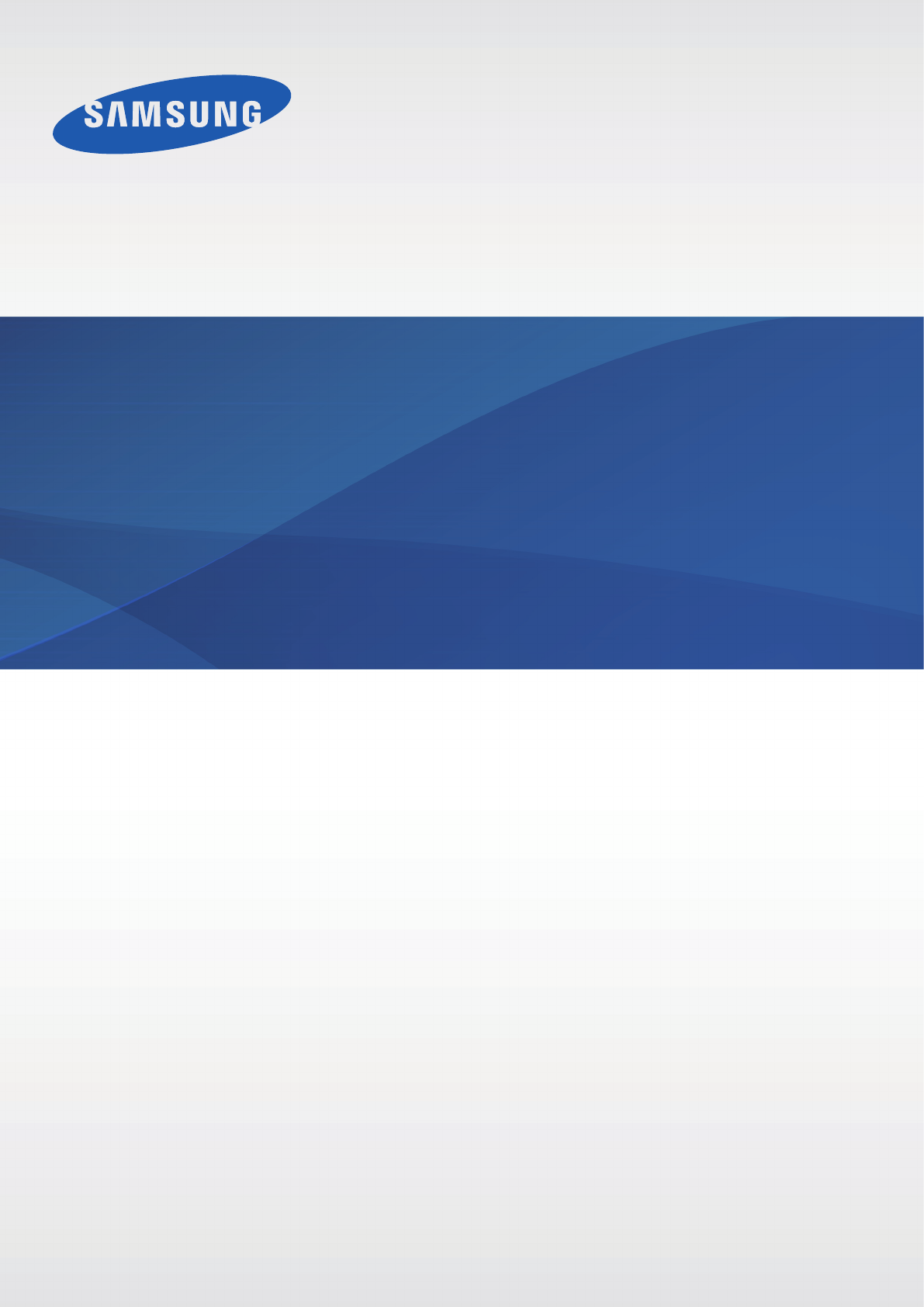
 (144 pages)
(144 pages) (191 pages)
(191 pages) (98 pages)
(98 pages) (28 pages)
(28 pages) (196 pages)
(196 pages) (140 pages)
(140 pages) (217 pages)
(217 pages) (130 pages)
(130 pages) (87 pages)
(87 pages) (144 pages)
(144 pages) (172 pages)
(172 pages)







Comments to this Manuals